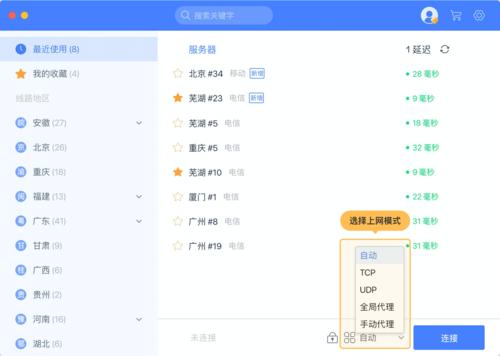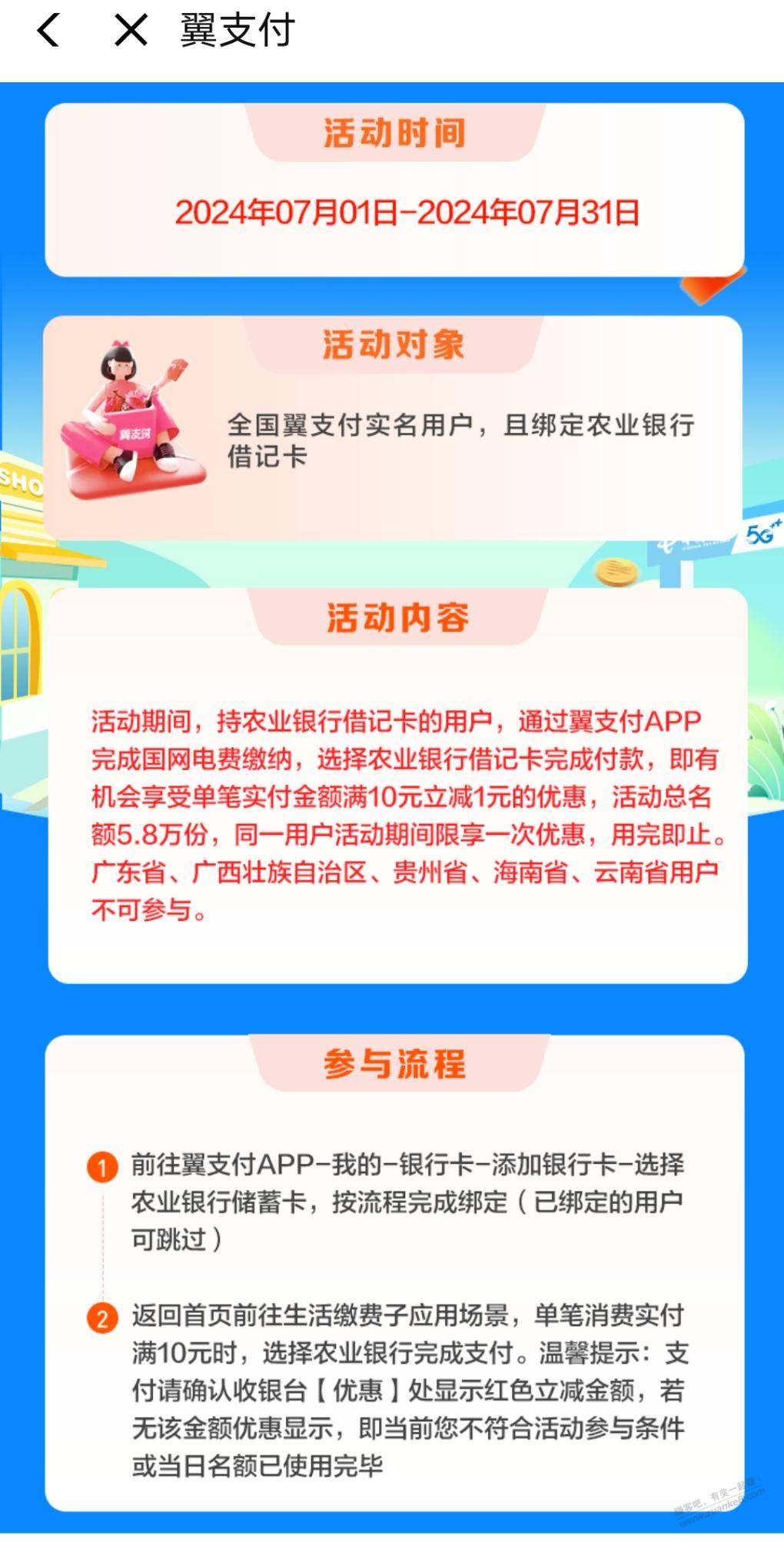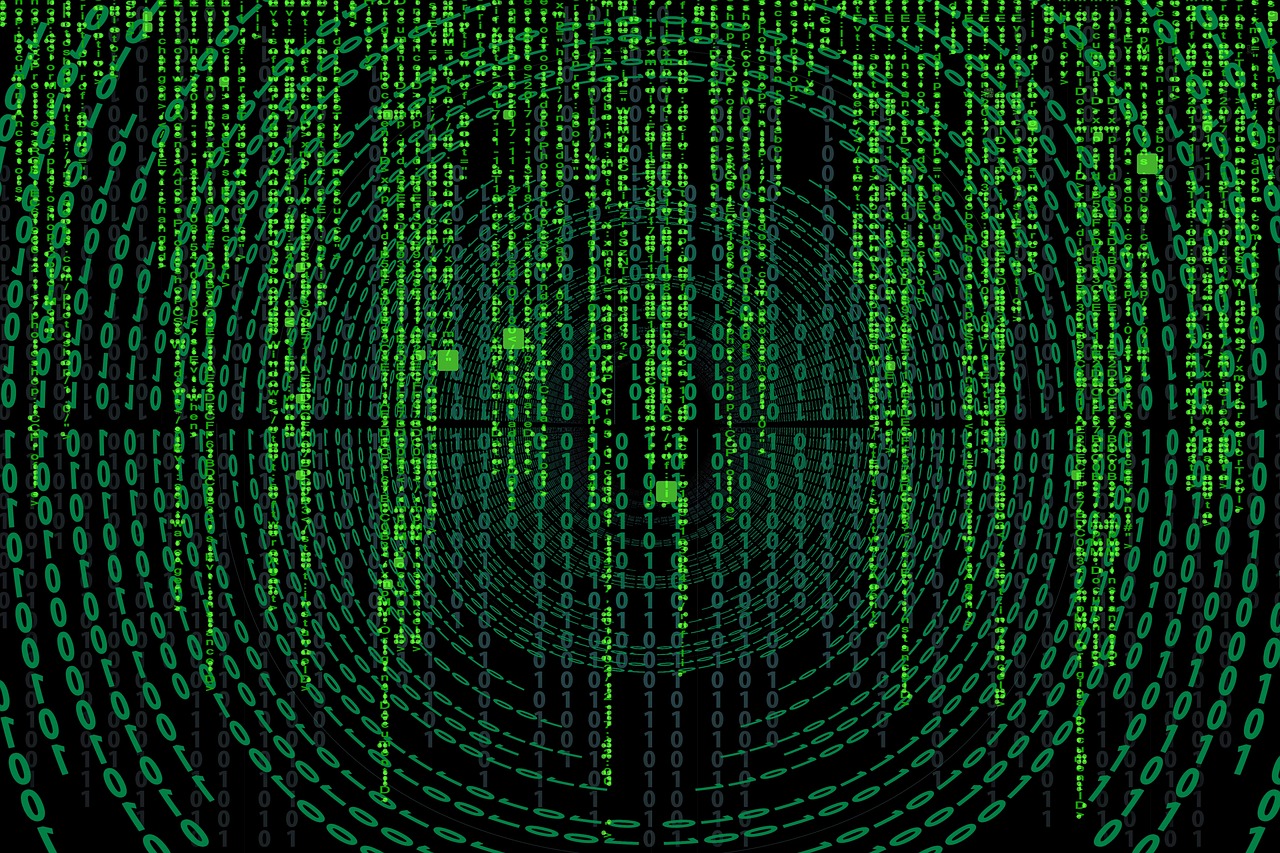在Adobe Photoshop(简称PS)中调整图片大小是一项基本而重要的技能,它可以帮助用户根据不同的需求对图片进行尺寸上的修改,无论是为了适应网页设计、社交媒体上传、邮件发送还是打印输出,适当调整图片大小都是必要的,以下是如何在Photoshop中减小图片大小的详细步骤和技术介绍。
打开图片与访问图像大小调整工具

要开始调整图片大小,首先需要打开Photoshop软件并导入你想要调整的图片,可以通过“文件”菜单选择“打开”来加载图片,之后,要访问调整图片大小的选项,可以通过“图像”菜单找到“图像大小”功能。
设置图像大小参数
在“图像大小”对话框中,你可以调整以下关键参数:
1、宽度和高度:这里可以输入你希望图片具有的像素尺寸,一般推荐保持宽度和高度的锁定状态,以保持图片的比例不变。
2、分辨率:这决定了图片的清晰度,通常以像素/英寸(ppi)或像素/厘米(ppcm)为单位,如果图片用于网络,72 ppi通常就足够了;若是用于高质量打印,则需要300 ppi或更高。
3、重新采样:若改变了图片的像素尺寸,可以选择是否重新采样,重新采样会改变图片的总像素数,可能会导致图片质量的增减。
4、插值方法:当选择重新采样时,可以选择不同的算法来决定如何增加或减少像素数量,常用的算法包括“双三次”、“双线性”和“最近邻”。
调整图像尺寸
确定了图像大小参数后,点击“确定”应用更改,如果减少了图片的像素尺寸,可能会损失一些细节,因为该过程是不可逆的。

使用“保存为Web所用格式”优化图片
如果你的图片是用于网络,可以使用“文件”菜单下的“导出”子菜单中的“保存为Web所用格式”功能,这个功能允许你在不损失太多质量的前提下进一步减小文件大小。
裁剪工具的使用
除了直接调整图像大小,还可以使用裁剪工具去除图片中不需要的部分,这样也可以间接减小图片的大小。
另存为新文件
完成上述所有调整后,记得通过“文件”菜单的“另存为”功能将你的工作保存为一个新的文件,以避免覆盖原始图片。
相关问题与解答
Q1: 调整图片大小时,如何保证图片不会失真?
A1: 保持宽度和高度比例锁定,避免大幅度减小分辨率,选择合适的重新采样算法可以最大程度上减少失真。

Q2: 为什么调整分辨率时要考虑用途?
A2: 不同用途对图片的分辨率要求不同,例如打印需要高分辨率以保证细节,而网络使用则不需要过高的分辨率以减少加载时间。
Q3: “重新采样”是什么意思,什么时候应该使用?
A3: 重新采样是在改变图片像素尺寸时添加或去除像素的过程,当你需要减小图片文件大小而不改变其物理尺寸时,应使用重新采样。
Q4: 什么是“插值方法”,它们之间有什么区别?
A4: 插值方法是在重新采样过程中使用的数学算法,用于计算新增或减少的像素的颜色值,不同的插值方法在处理速度和生成图像的质量上有所区别,双三次”插值法提供较好的质量但处理速度较慢,而“最近邻”插值法则相反。